报表案例-交叉表
报表设计
- 1、数据中台->智能分析->自由报表->报表设计
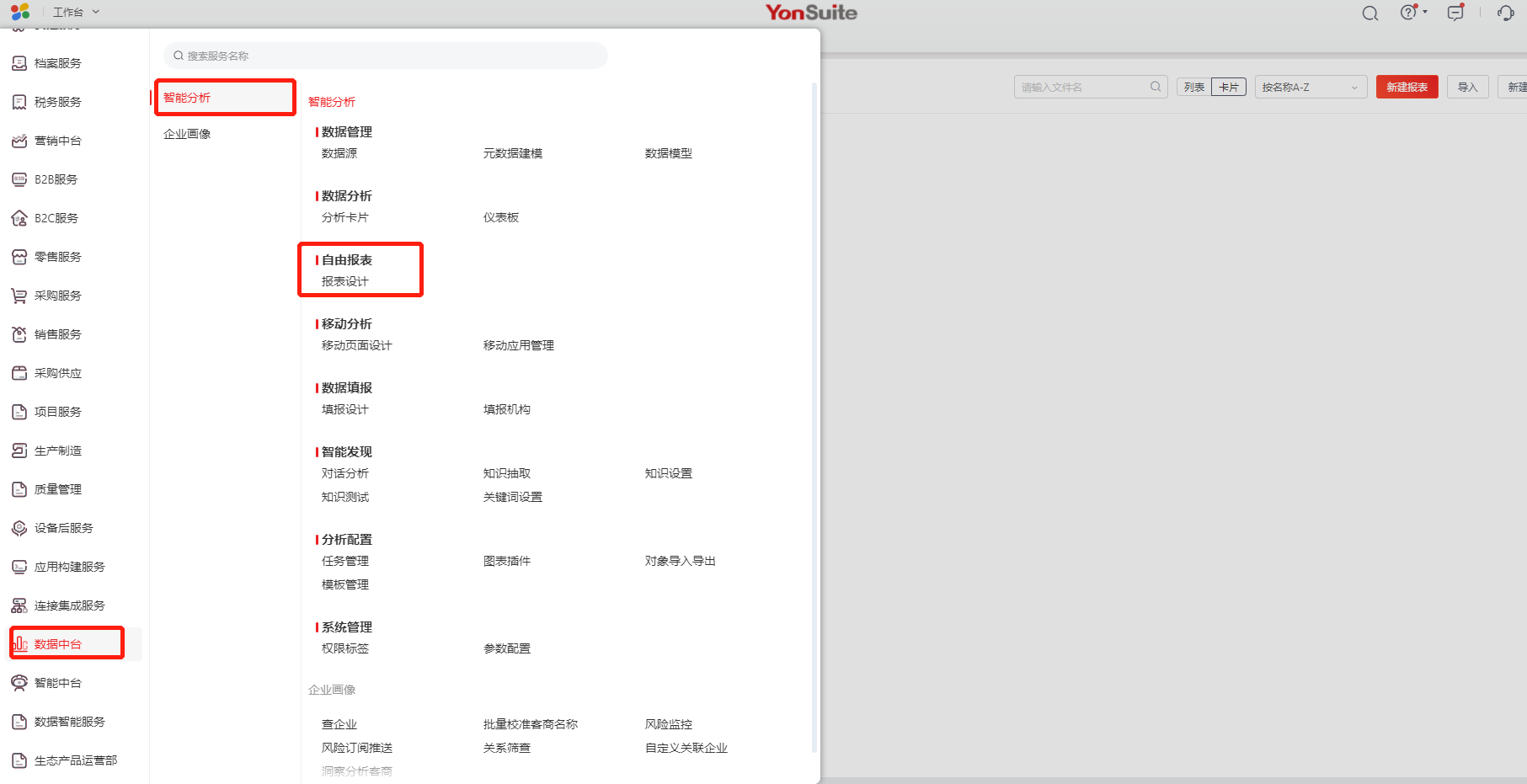
- 2、新建文件夹->新建报表

- 3、选择数据模型,选择相应数据源,勾选需要使用的表,勾选需要使用的字段

- 4、在右侧execl中绘制表格,也可在execl文档中绘制完成后复制到表格中。左上角报表名称处更改报表名称。
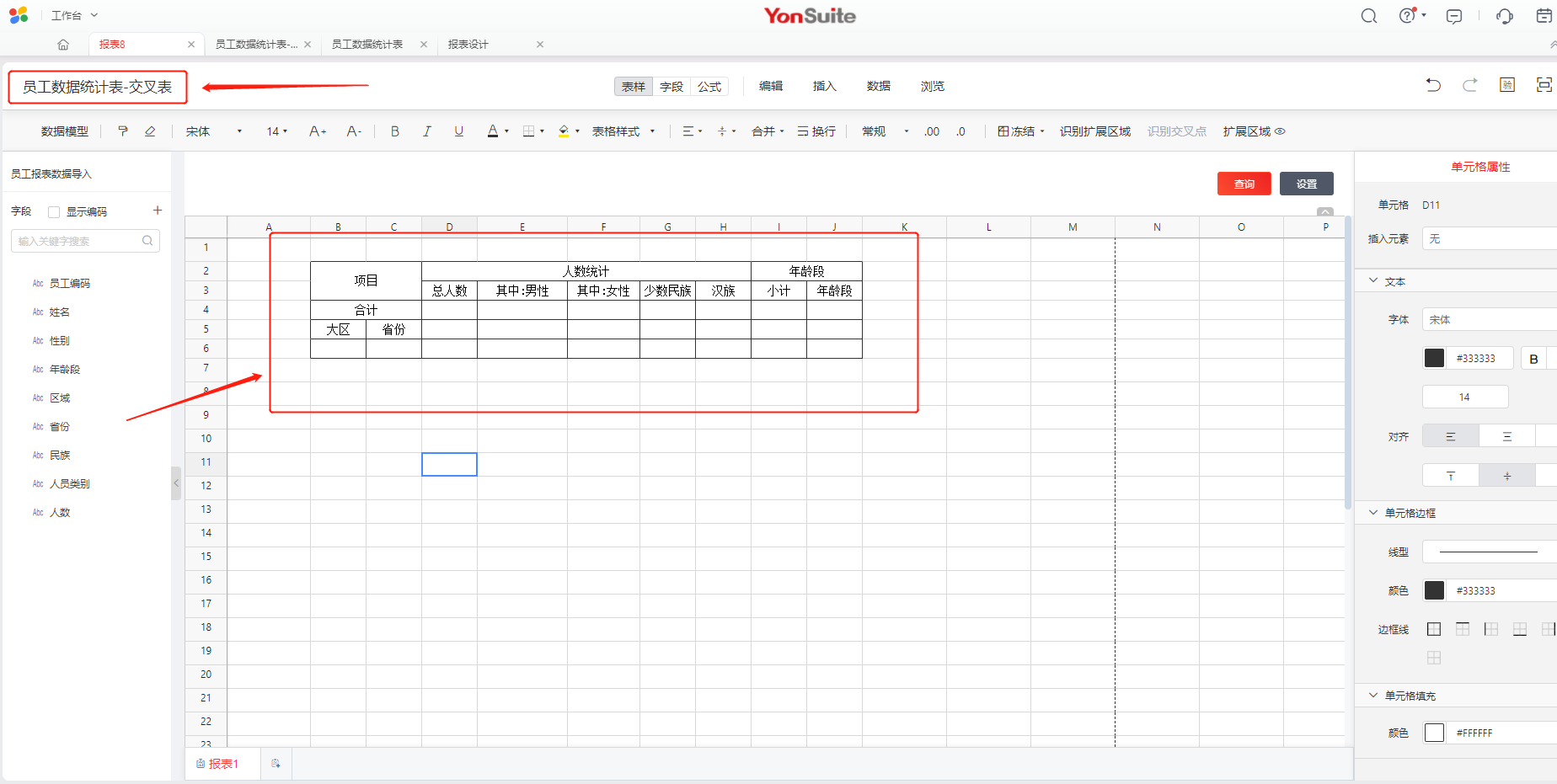
- 5、将左侧员工编码拖动到右侧表格中,选中所有的员工编码表格,在右侧【数据】栏中【数据设置】选择【聚合】,【聚合类型】选择【去重计数】

- 6、其他字段拖入对应的单元格中,在【数据】分类下【数据设置】选择分组,【显示设置】选择文本
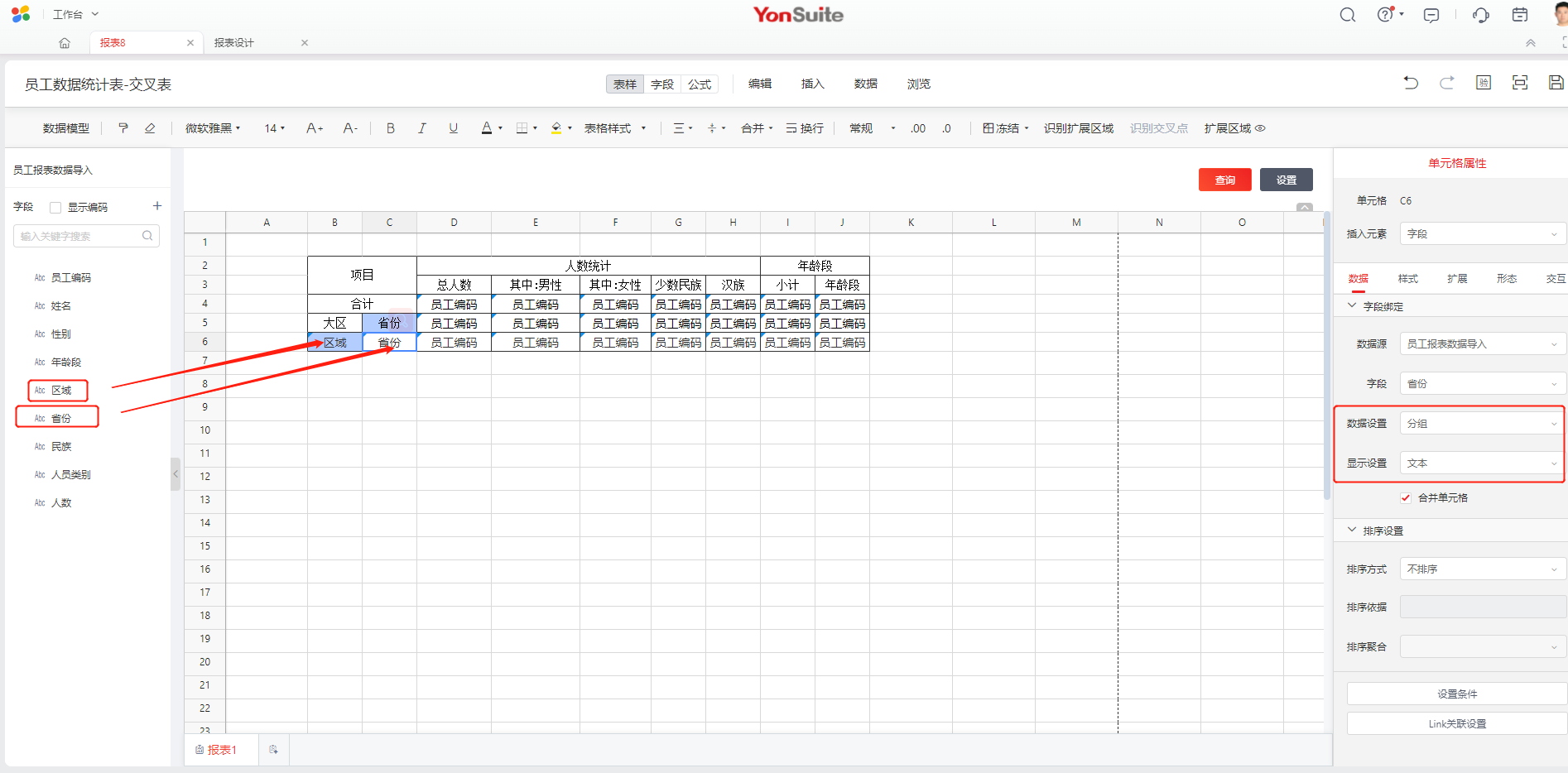
- 7、设置列条件过滤,选中男性单元格,在数据绑定处点击【设置条件】按钮
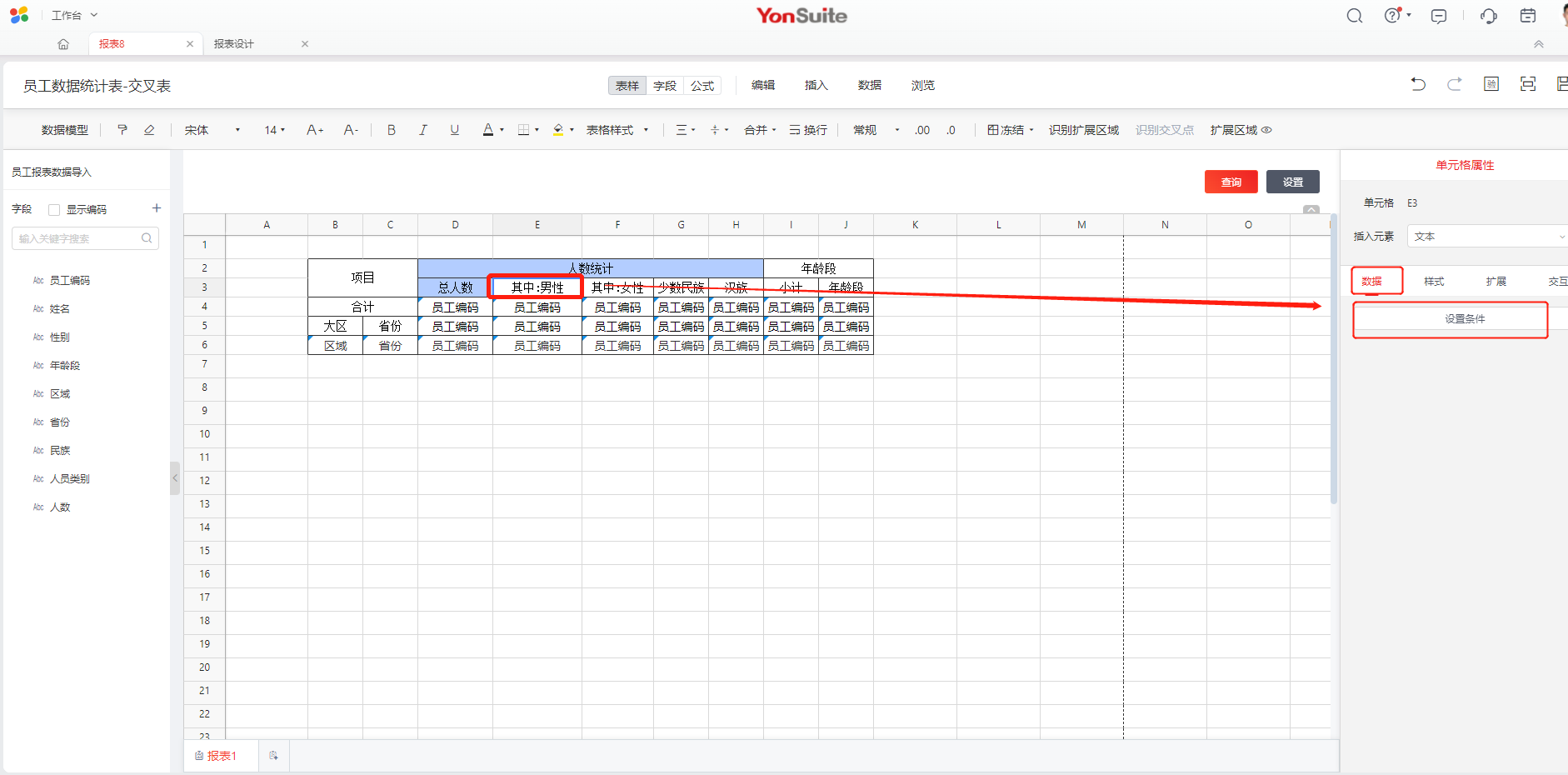 在设置条件弹窗中设置过滤条件:性别等于男;
在设置条件弹窗中设置过滤条件:性别等于男;

- 8、选中女性单元格,在数据绑定处点击【设置条件】按钮
在设置条件弹窗中设置过滤条件:性别等于女;
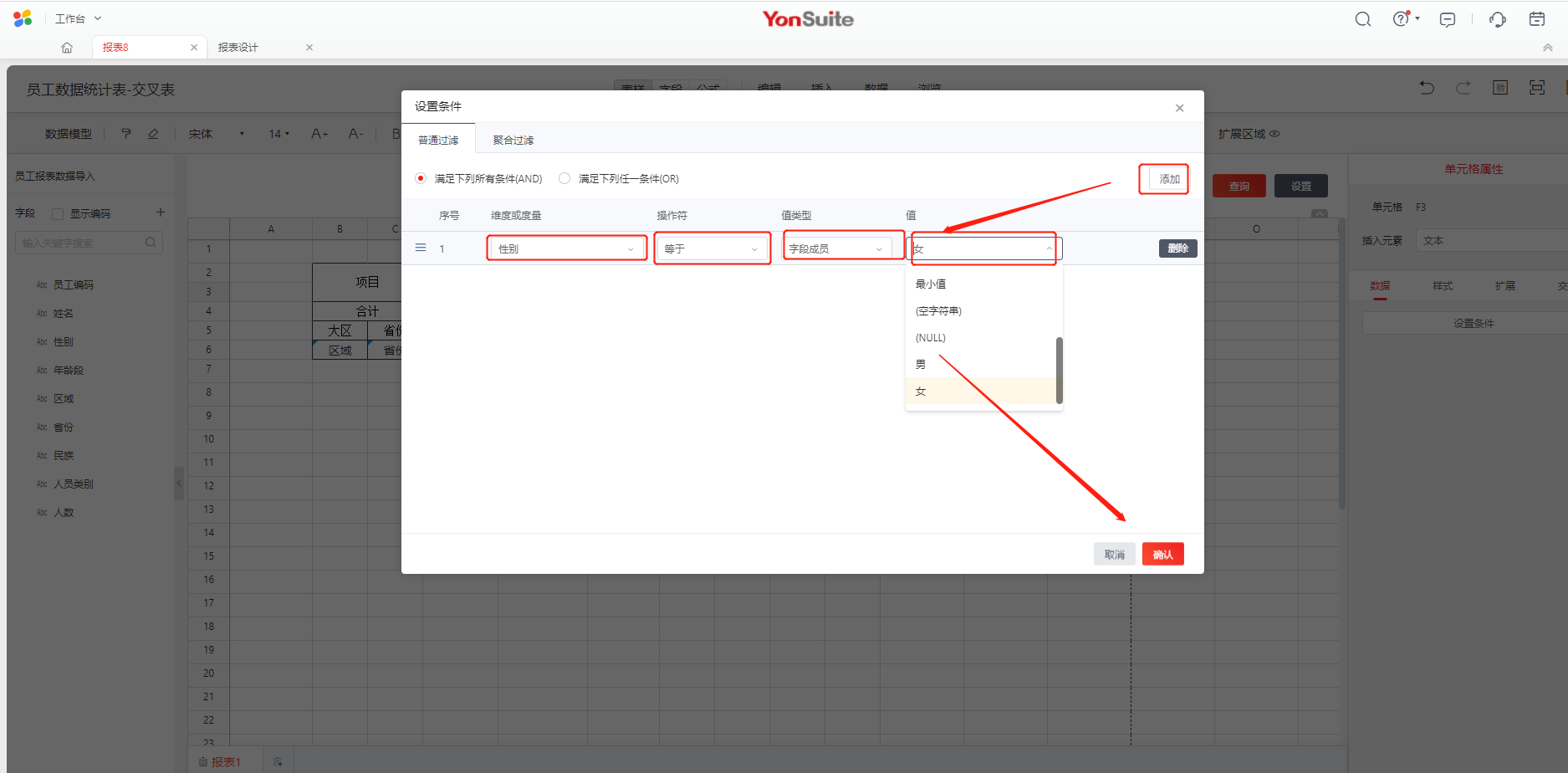
- 9、选中少数民族单元格,在数据绑定处点击【设置条件】按钮
在设置条件弹窗中设置过滤条件:民族不等于汉族;
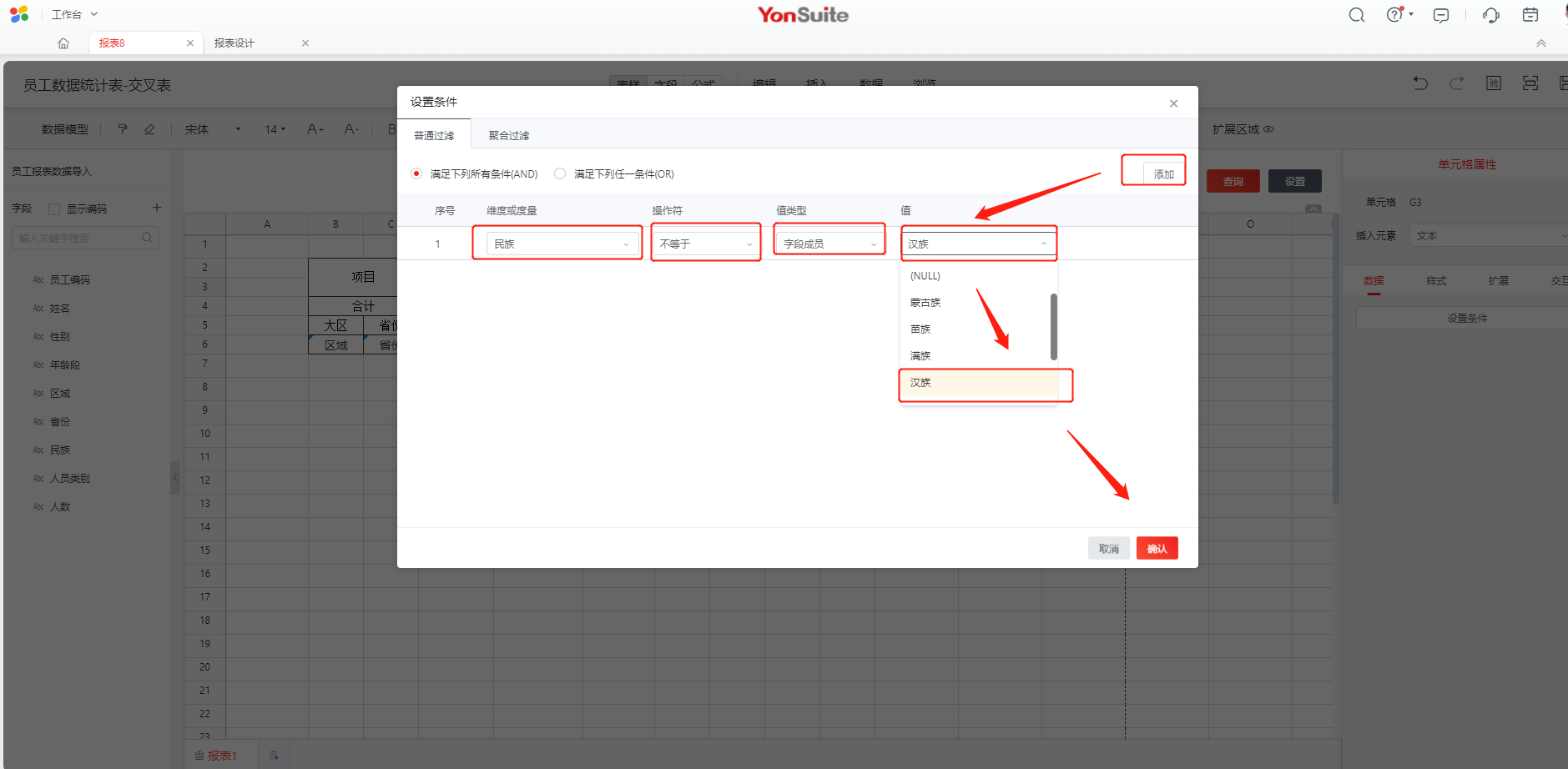
- 10、选中汉族单元格,在数据绑定处点击【设置条件】按钮,在设置条件弹窗中设置过滤条件:民族等于汉族;
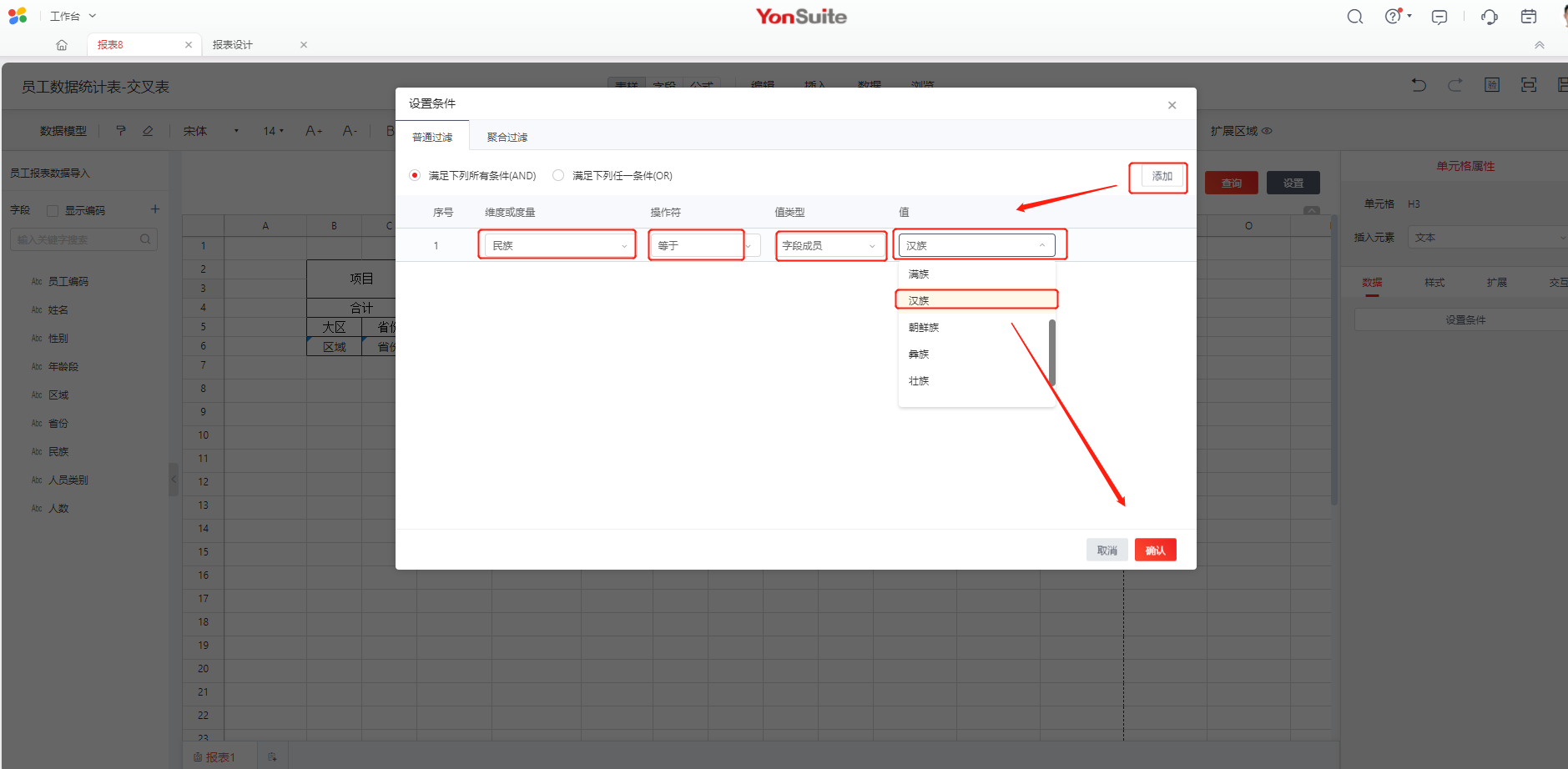
- 11、排序设置,以年龄段升序排列为例,选中【年龄段】单元格,右侧【插入元素】选择字段,【排序设置】中排序方式选择值字段升序;
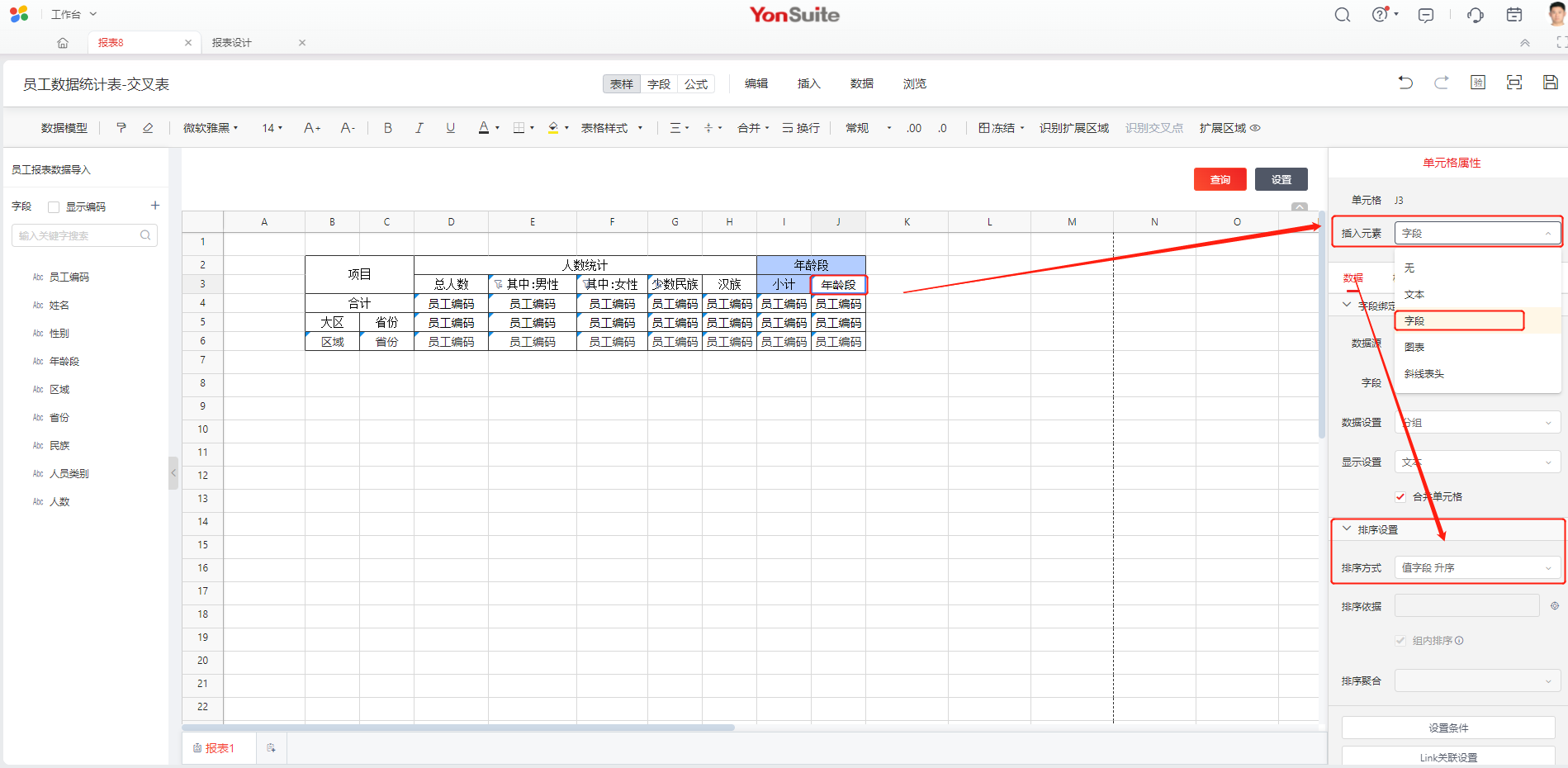
- 12、选中所有单元格,点击【识别扩展区域】按钮;
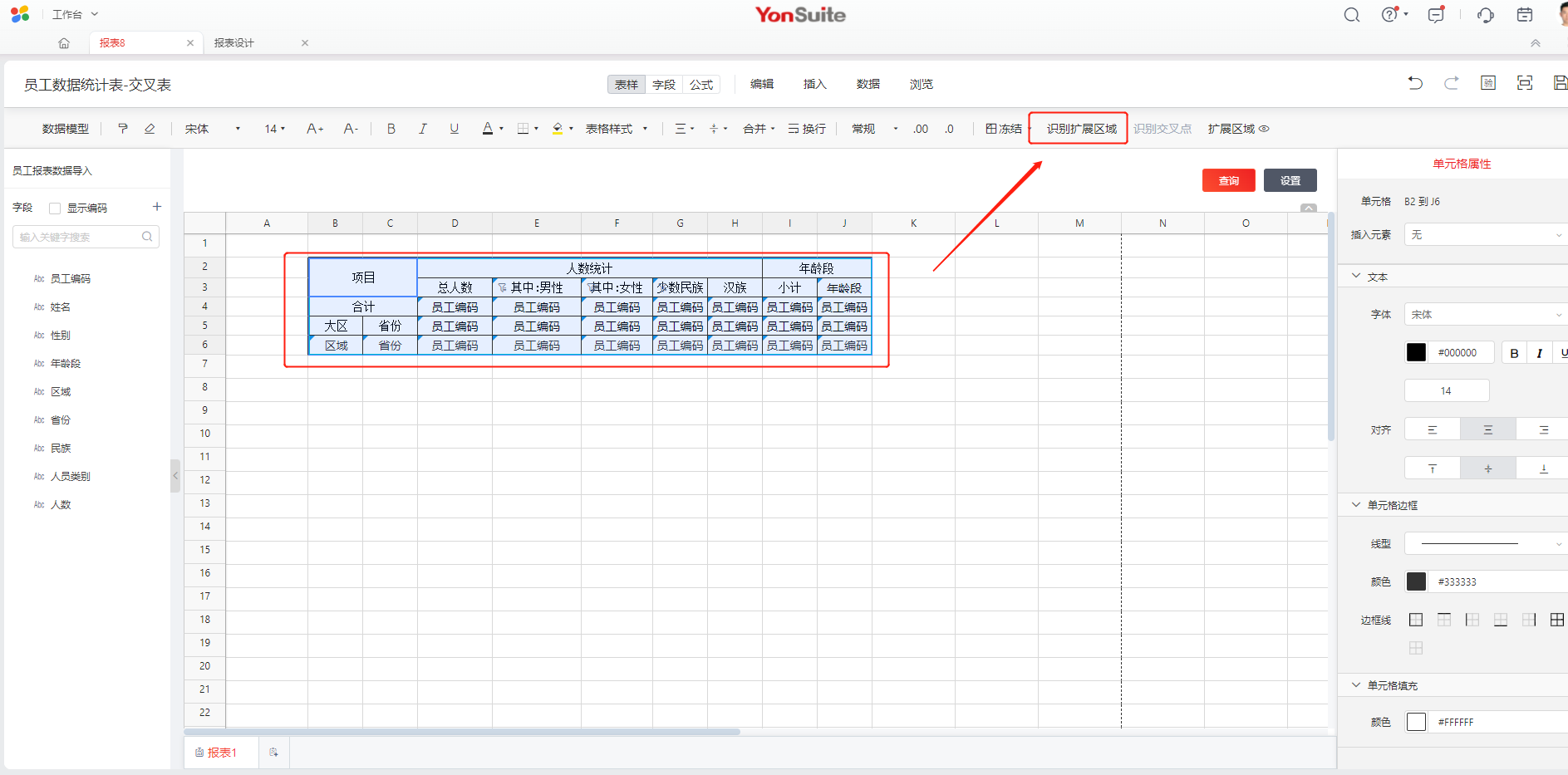
- 13、选择第一个【数据单元格】,点击上方【识别交叉点】按钮;

- 14、设置报表样式:选中所有单元格,点击上方【表格样式】按钮,选择相应的报表样式
 设置标题行数:
设置标题行数:

- 15、保存预览报表

- 16、效果图
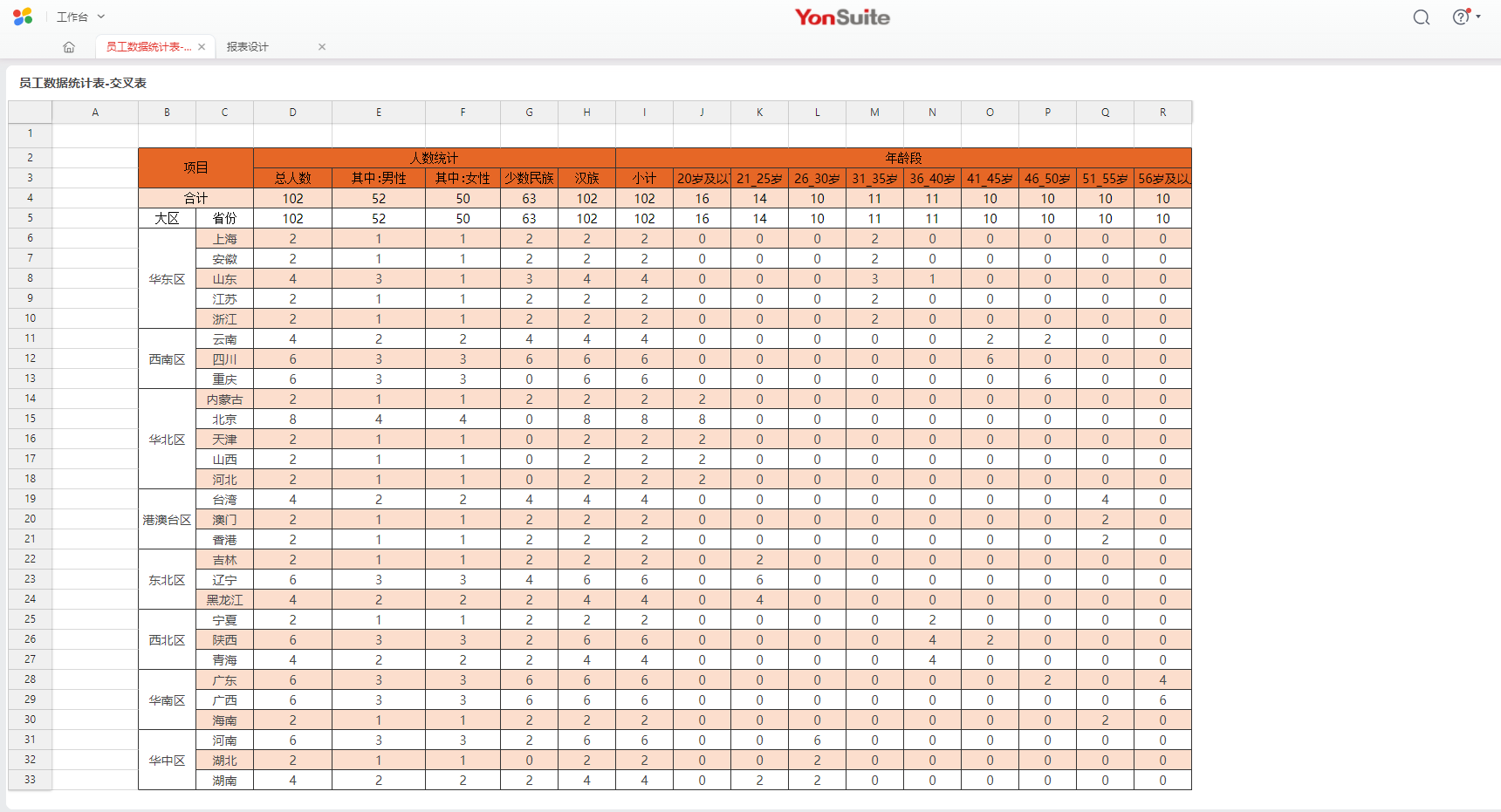
- 17、创建查询区:点击单元格右上角向下按钮
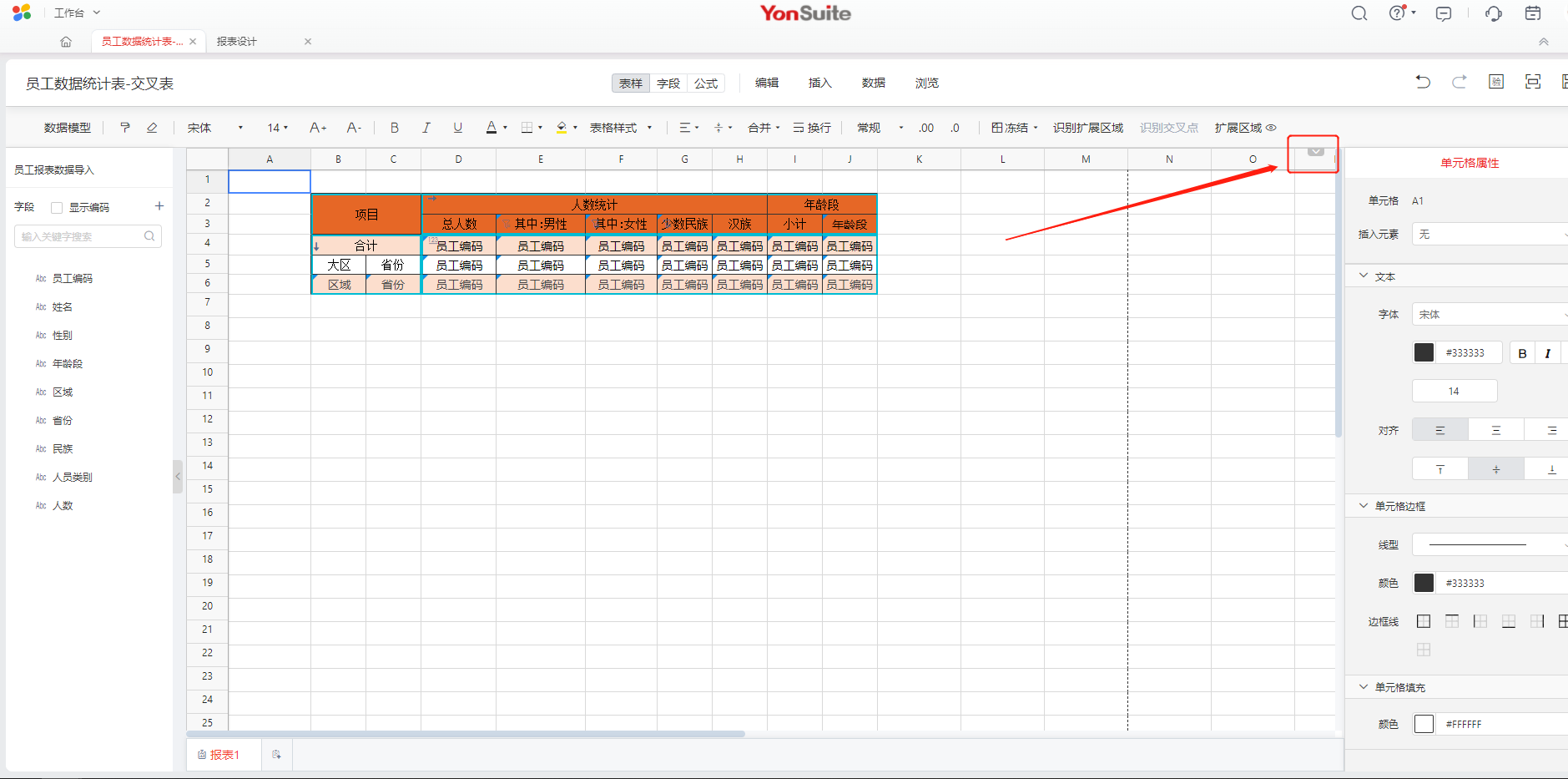 创建查询区域,将需要过滤的字段项拖动到查询区域,保存后预览
创建查询区域,将需要过滤的字段项拖动到查询区域,保存后预览
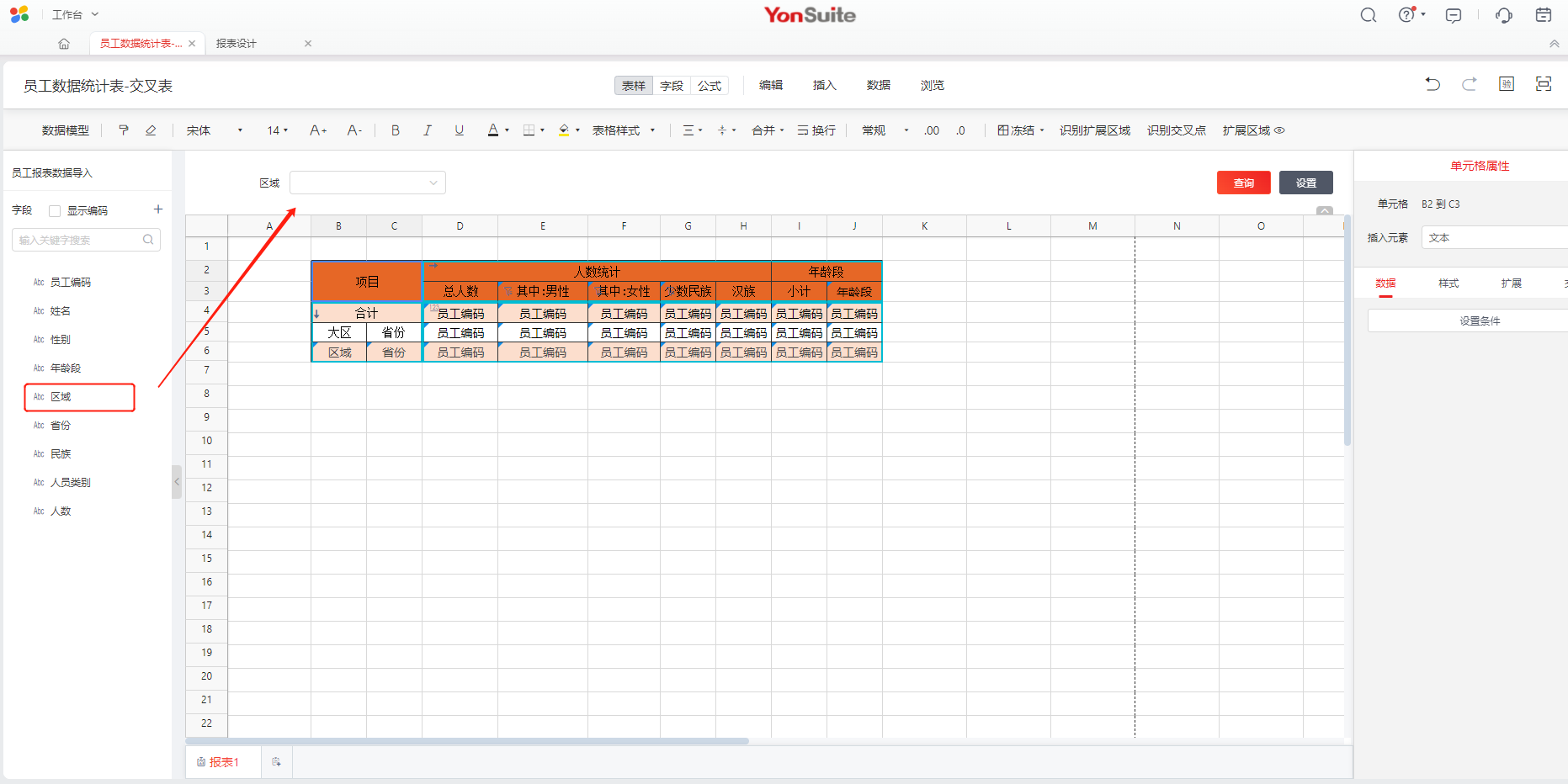
- 18、查询区效果预览需要在报表设计页面中点击报表查看;
 点击查询按钮
点击查询按钮
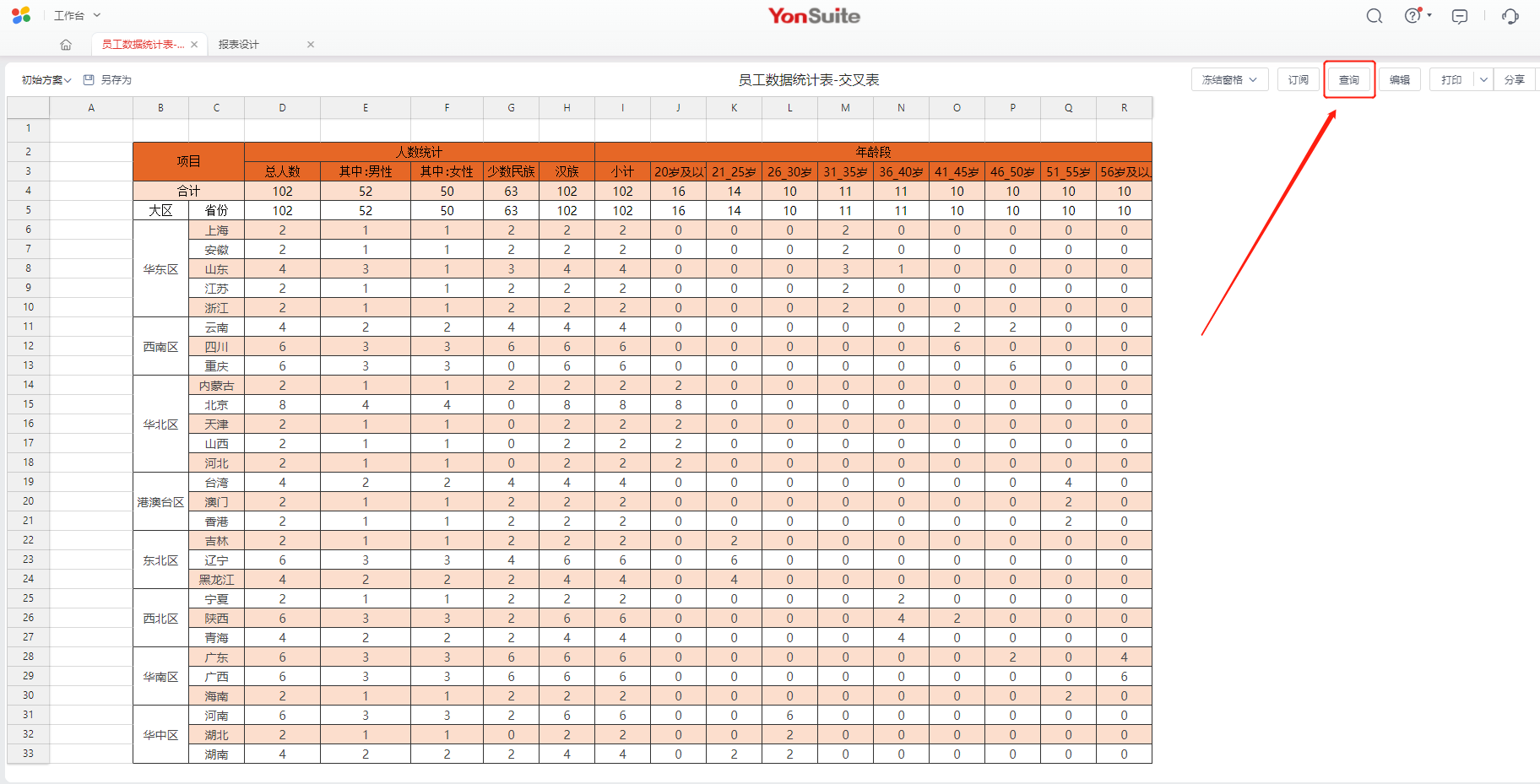 选择对应查询条件后确认即可,报表数据会刷新;
选择对应查询条件后确认即可,报表数据会刷新;
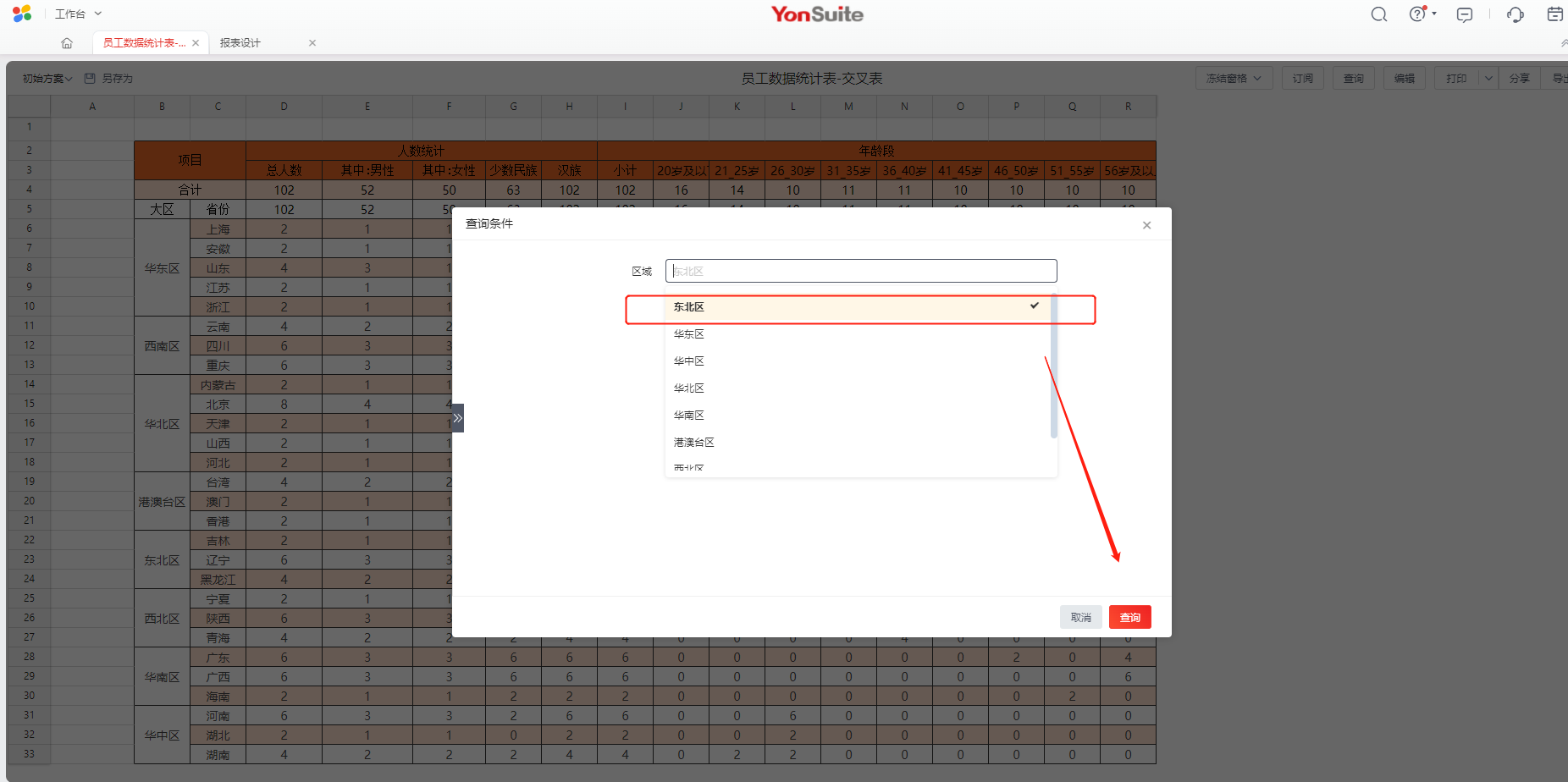 查询效果如下:
查询效果如下:

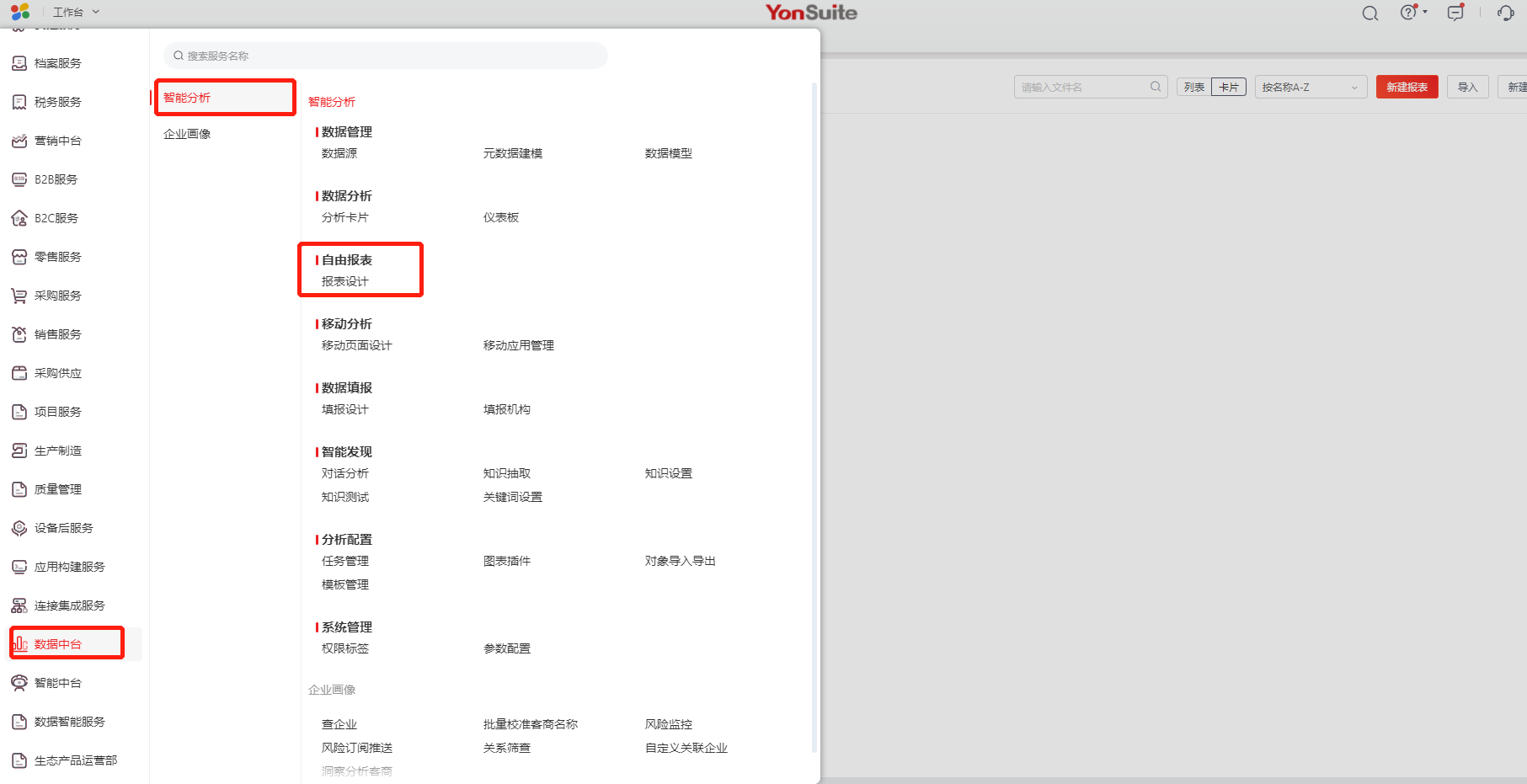


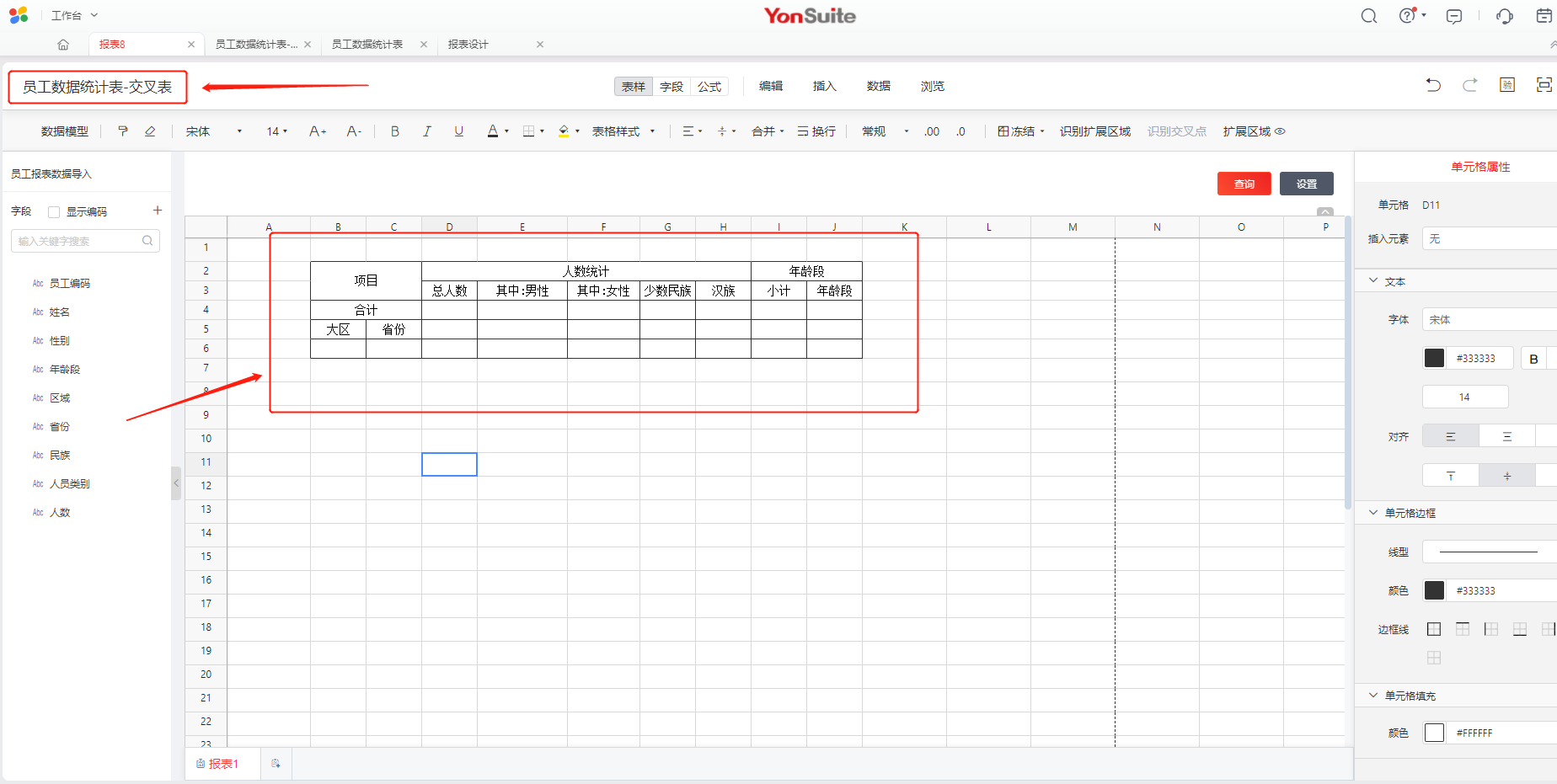

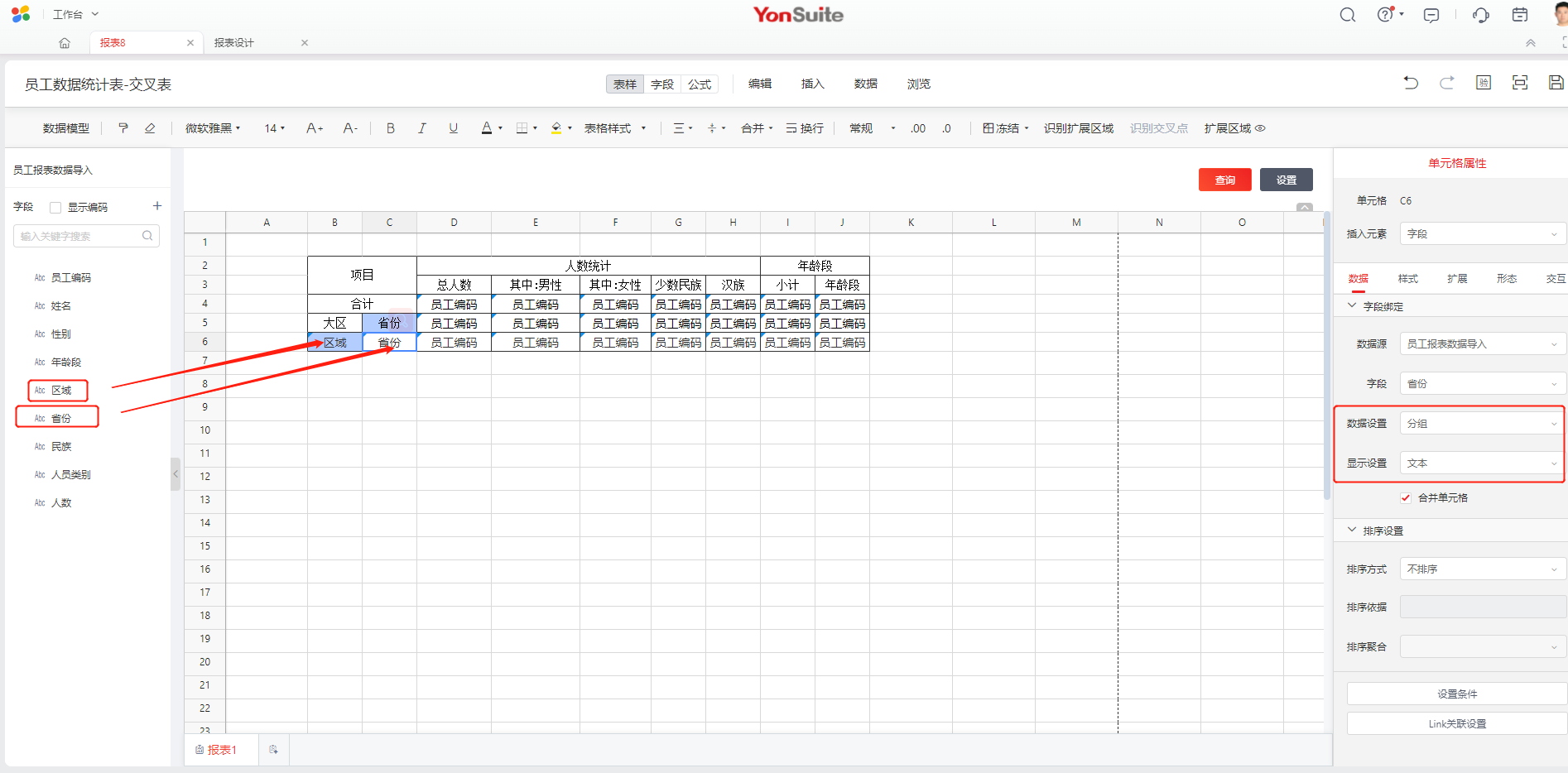
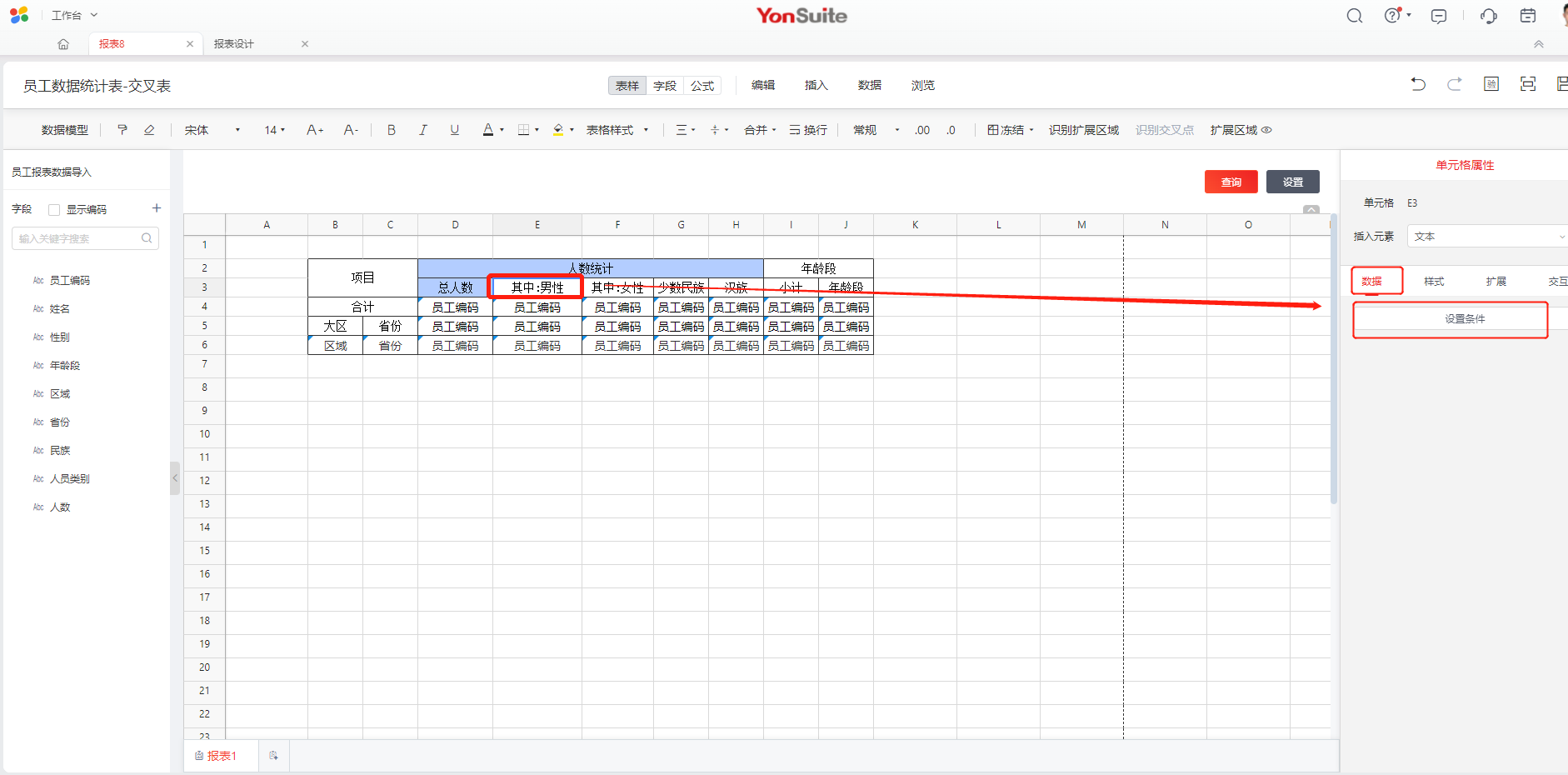 在设置条件弹窗中设置过滤条件:性别等于男;
在设置条件弹窗中设置过滤条件:性别等于男;

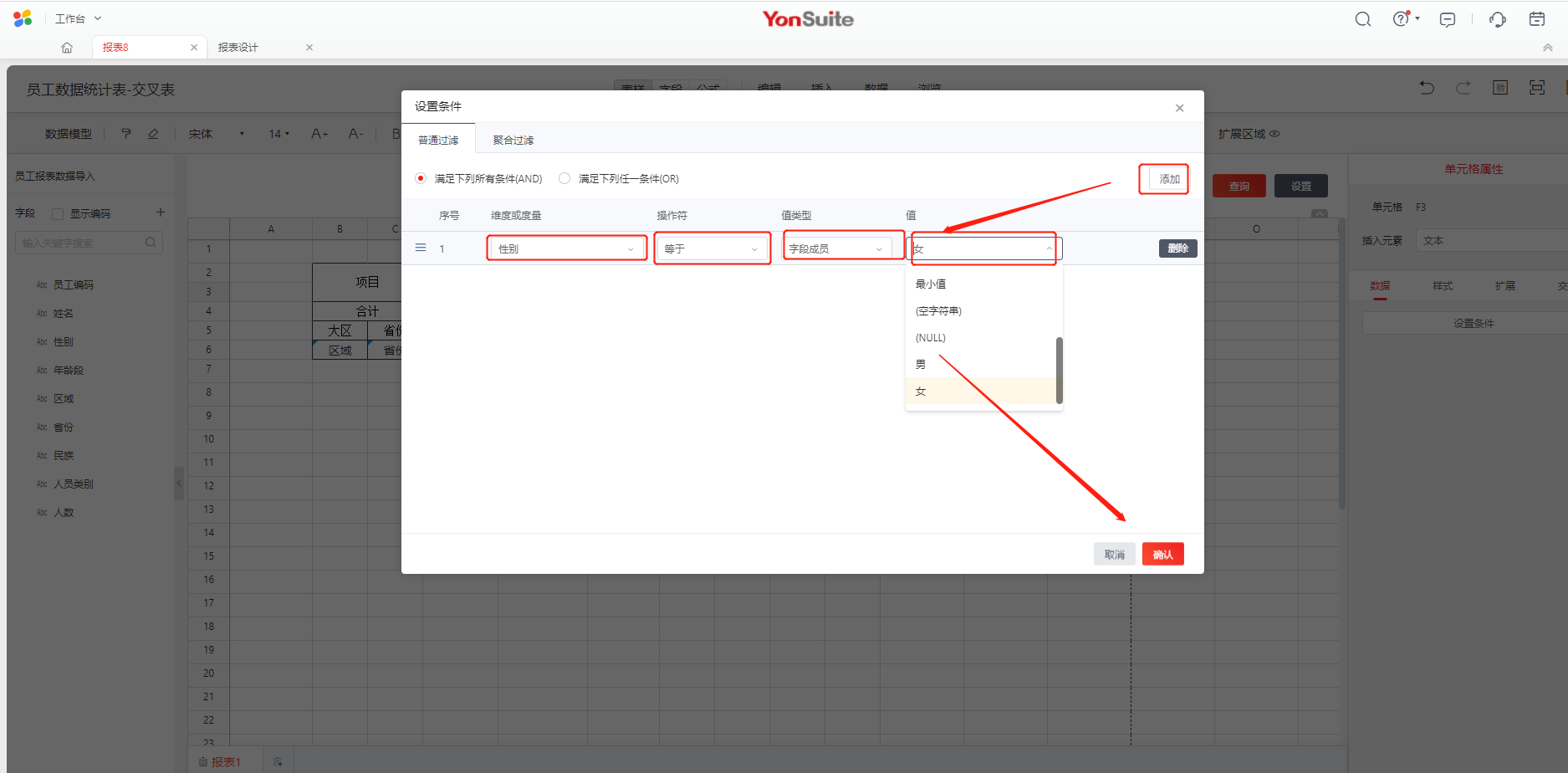
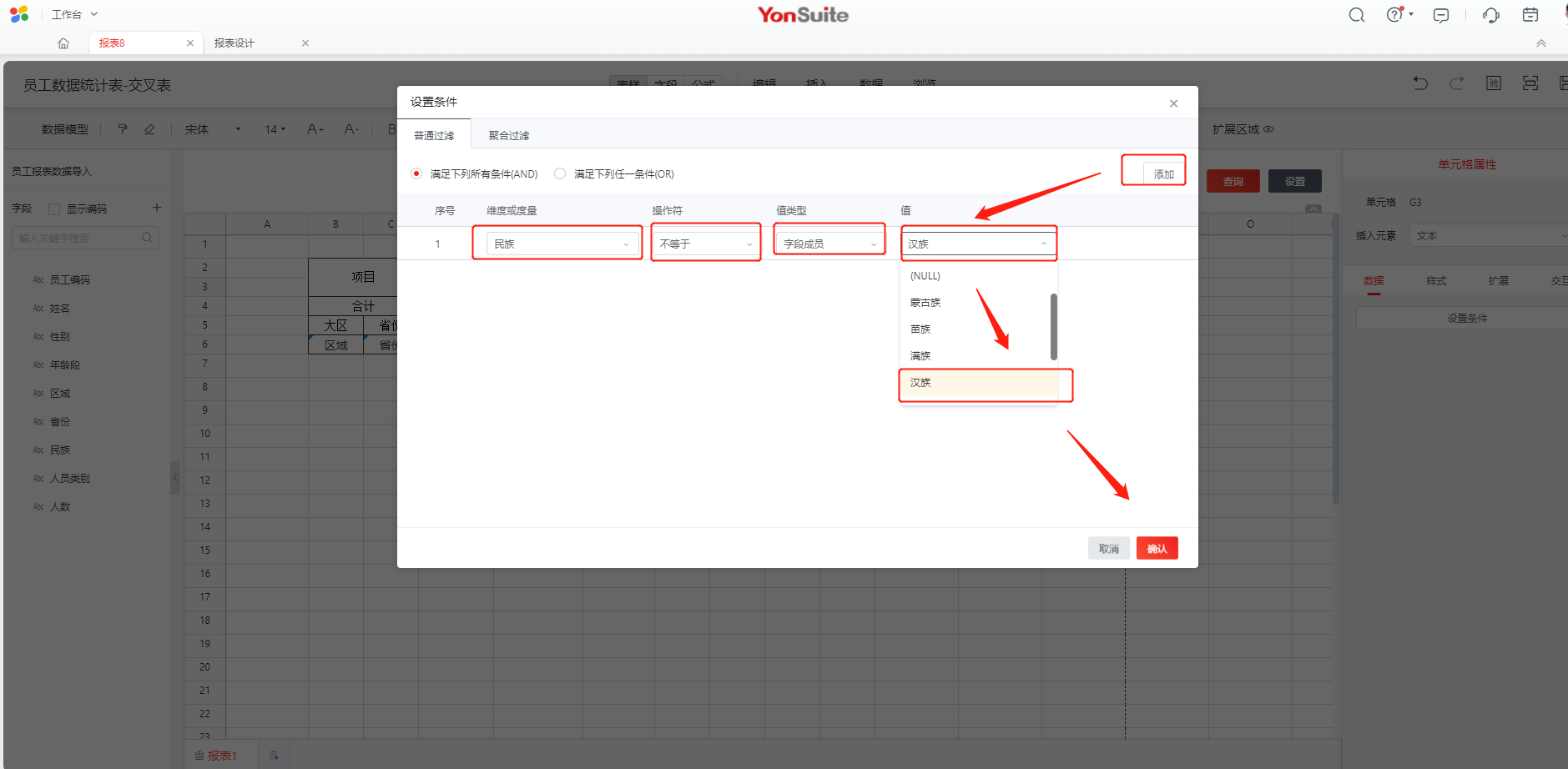
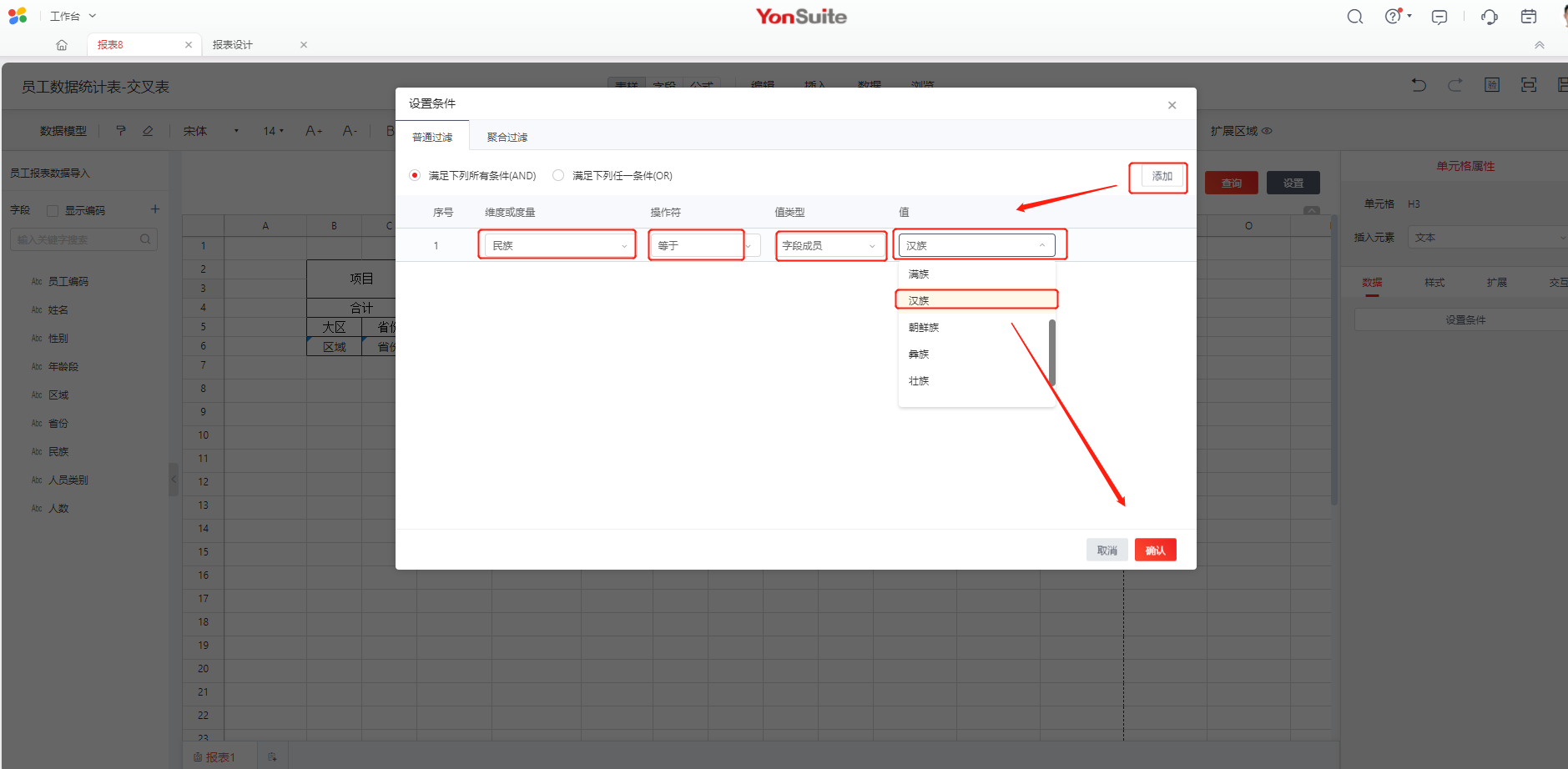
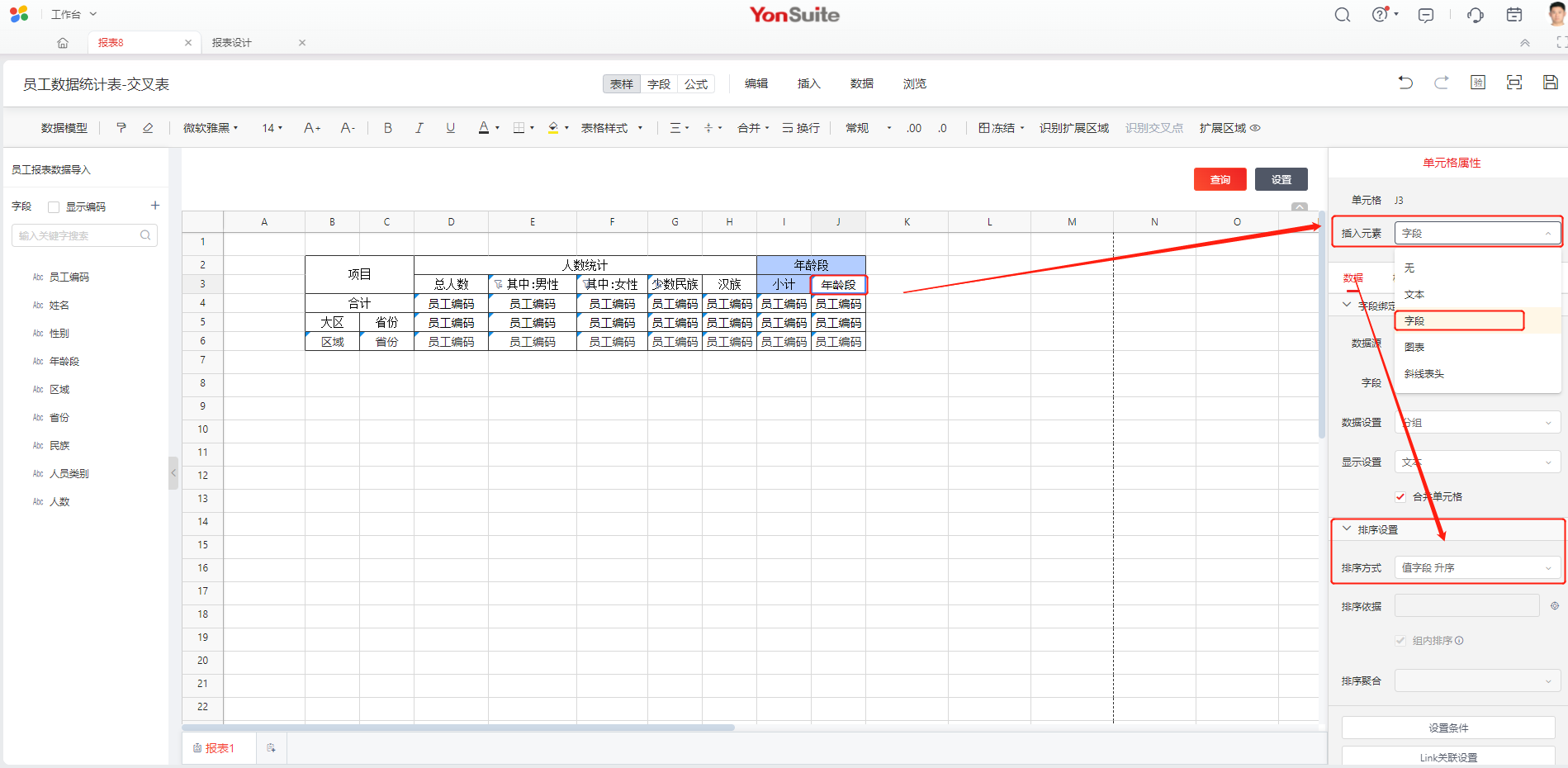
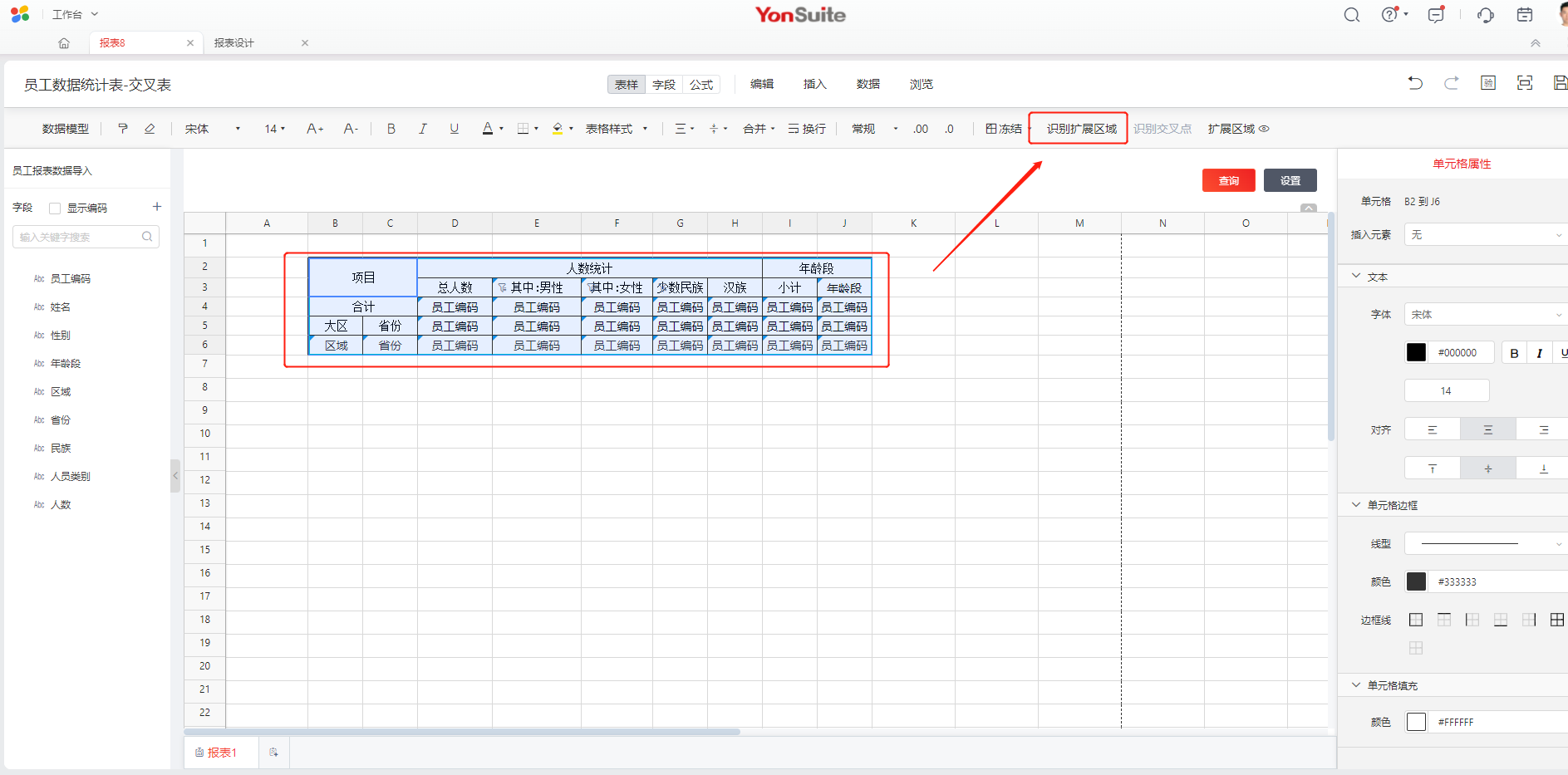

 设置标题行数:
设置标题行数:


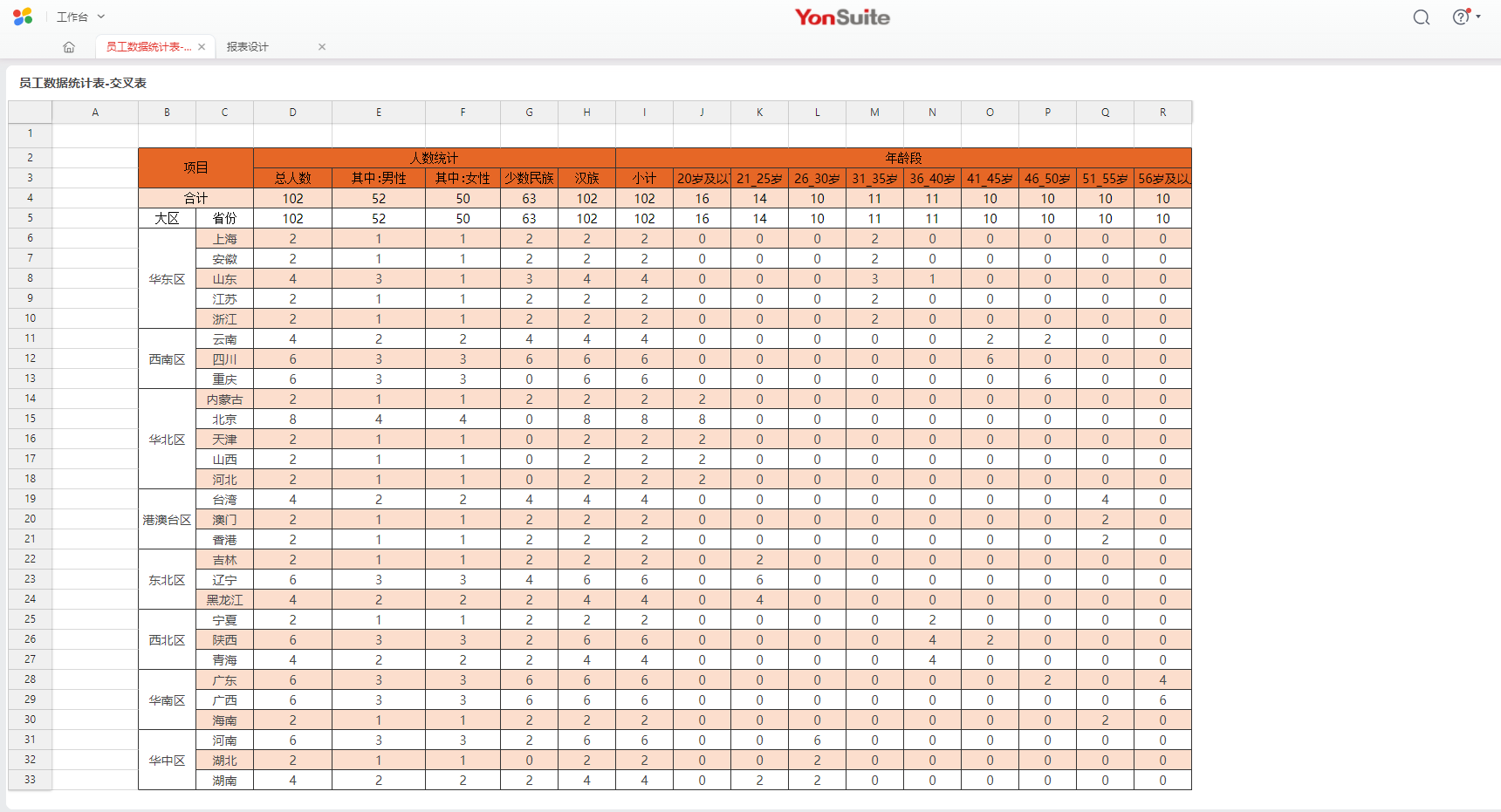
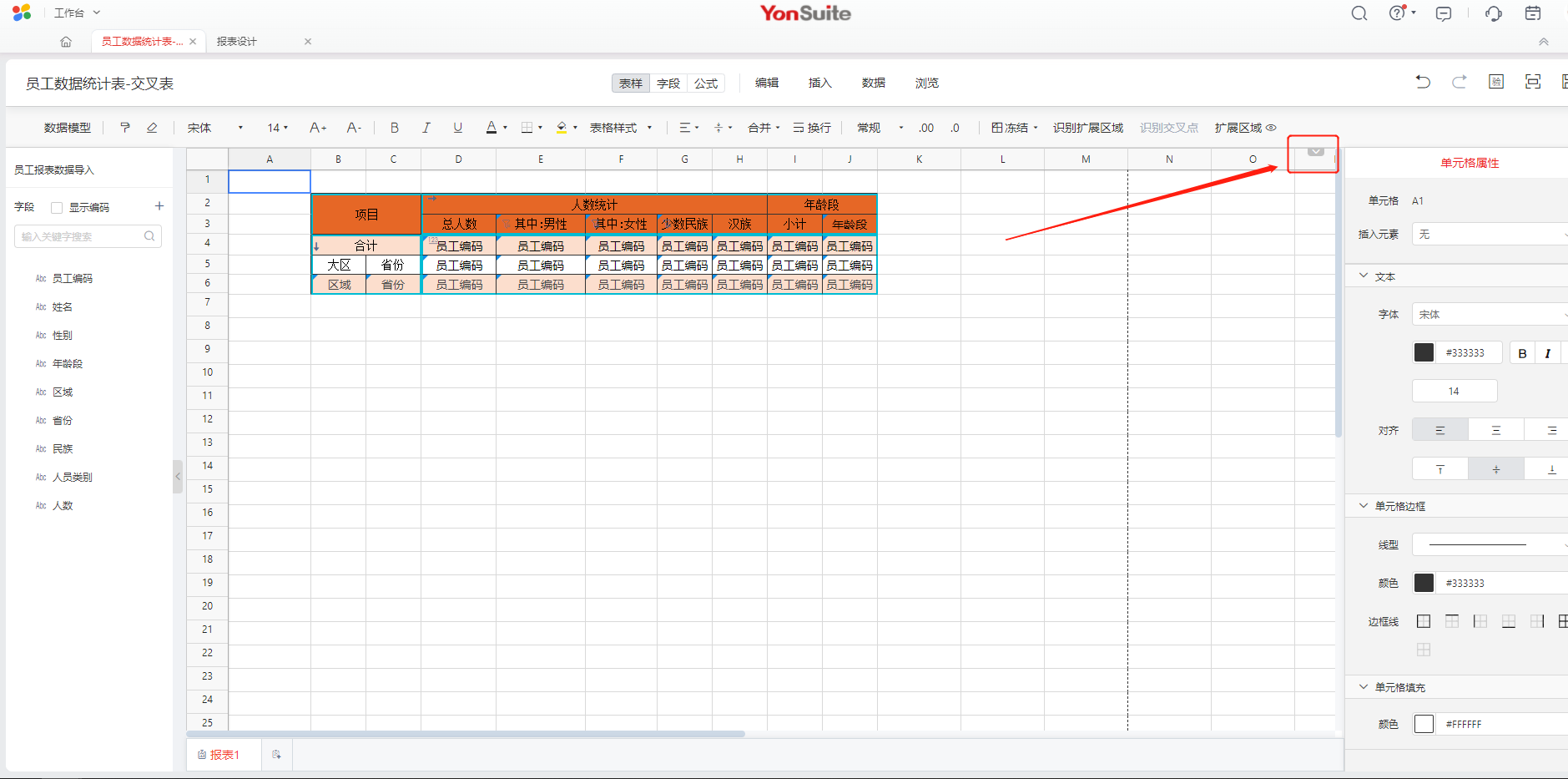 创建查询区域,将需要过滤的字段项拖动到查询区域,保存后预览
创建查询区域,将需要过滤的字段项拖动到查询区域,保存后预览
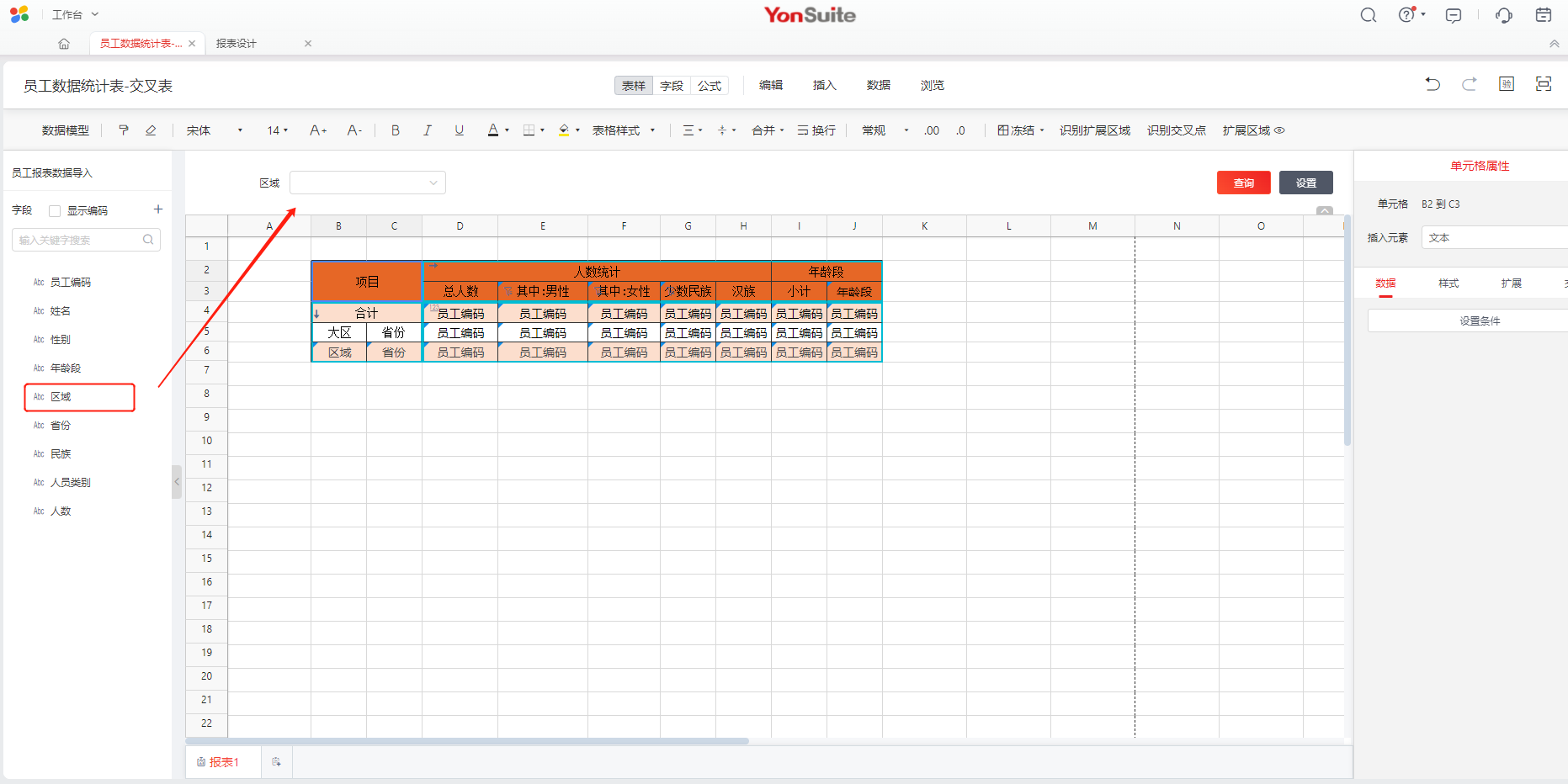
 点击查询按钮
点击查询按钮
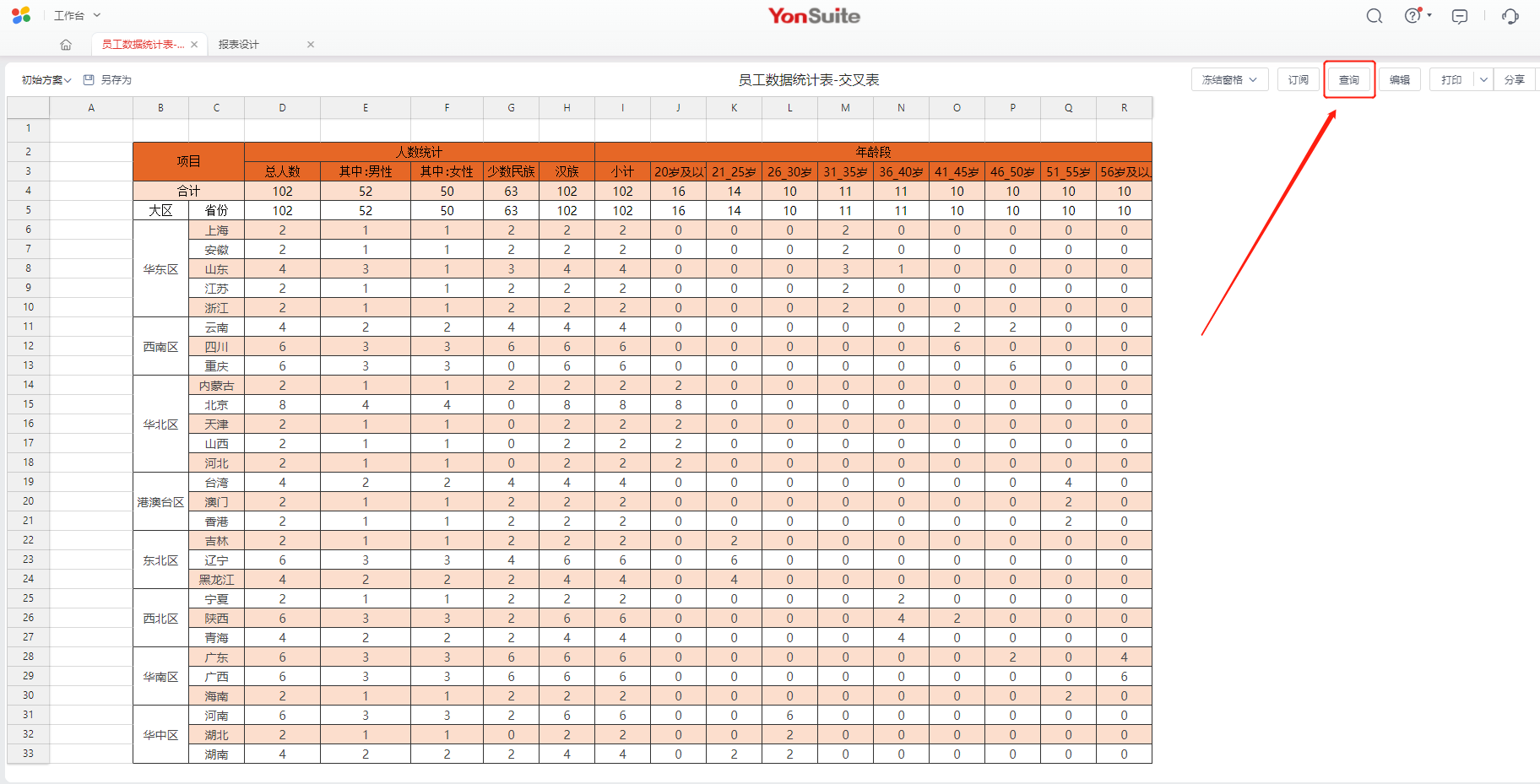 选择对应查询条件后确认即可,报表数据会刷新;
选择对应查询条件后确认即可,报表数据会刷新;
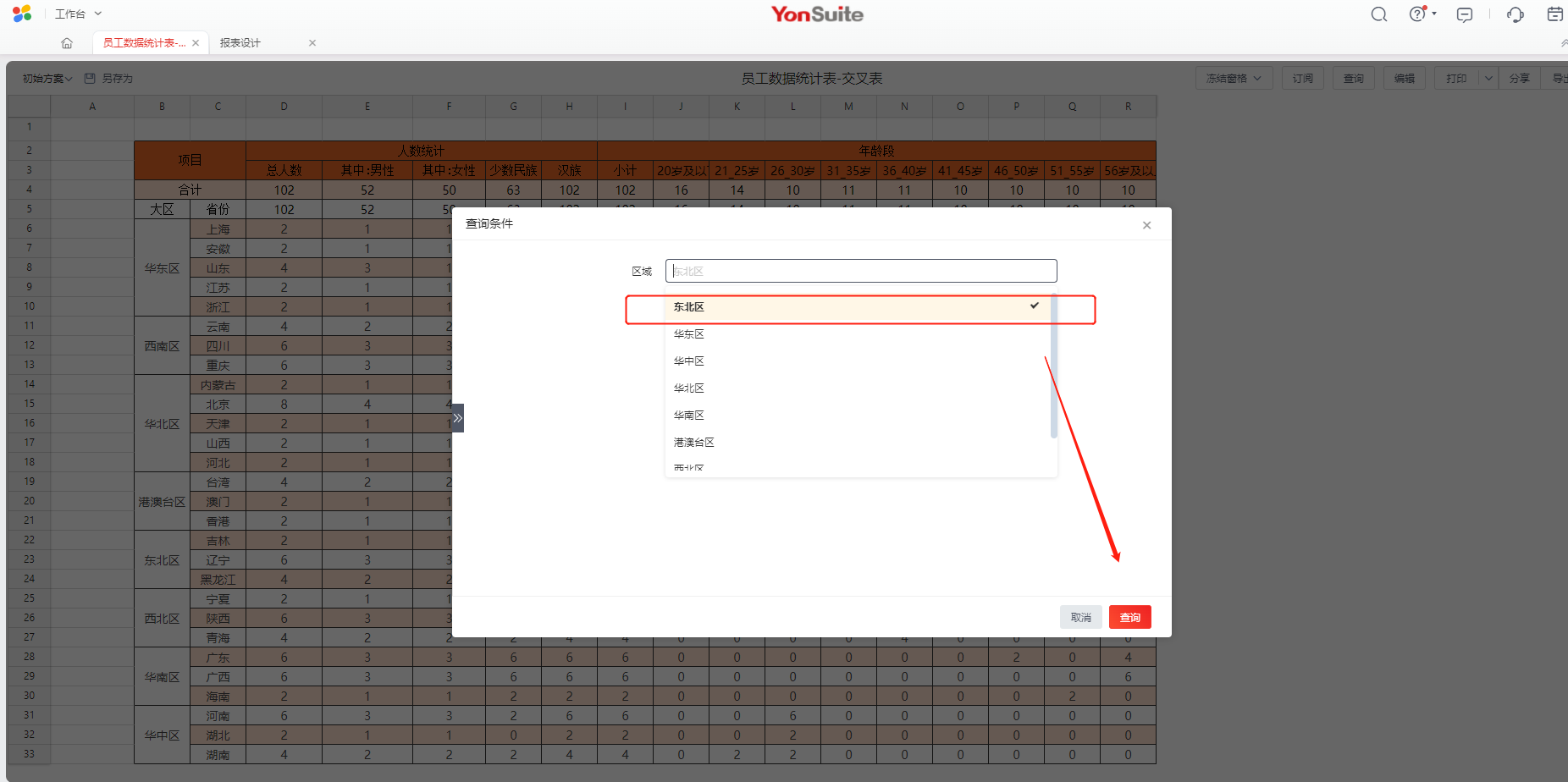 查询效果如下:
查询效果如下:
